كيفية تغيير وقت الاجتماع في Outlook؟
بمجرد أن تقوم بإنشاء اجتماع وتحديد تاريخ/وقت له، يحفظ تقويم Outlook الاجتماع في ذلك اليوم المحدد وفي ذلك الوقت المحدد. ومع ذلك، عندما يطرأ أمر ما، قد تحتاج إلى إعادة جدولة وقت الاجتماع وتحديث تلك المعلومات للمشاركين. للقيام بذلك، قمنا هنا بسرد طريقتين.
تغيير وقت الاجتماع بطريقة السحب والإفلات
1. انتقل إلى عرض التقويم بالضغط على أيقونة التقويم في الزاوية اليسرى السفلى من شاشة Outlook الخاصة بك.

2. انقر واضغط باستمرار على الاجتماع في التقويم الخاص بك، ثم اسحبه إلى الفاصل الزمني المطلوب. انظر لقطة الشاشة أدناه.
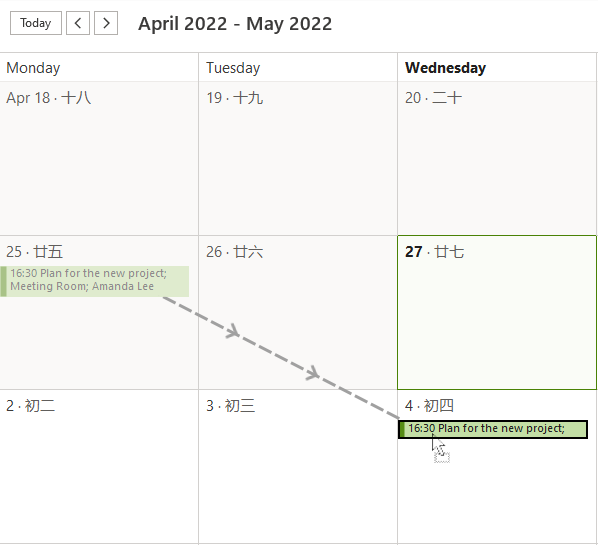
نصيحة: إذا كان التقويم في عرض آخر، مثل القائمة، يرجى النقر فوق عرض > تغيير العرض > التقويم لتغيير عرض التقويم إلى التقويم.

3. حرر الزر، سيطلب منك Outlook بعد ذلك حفظ التغييرات وإرسال تحديث في مربع حوار منبثق. انقر فوق موافق. الآن تكون قد أتممت إعادة جدولة تاريخ الاجتماع. إذا كنت بحاجة إلى تغيير توقيت الاجتماع المحدد، يرجى المتابعة واتباع الخطوة التالية. وإلا، تخطى هذه الخطوة.
4. إذا كنت بحاجة أيضًا إلى تغيير الوقت (أو فقط تغيير الوقت)، ضمن علامة التبويب الرئيسية، في مجموعة التنظيم، يجب عليك تحويل عرض التقويم إلى أي وضع آخر غير شهر حسب احتياجاتك.
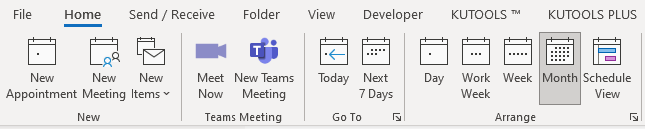
اخترت هنا يوم لعرض التقويم بشكل يومي. كما هو موضح في الصورة أدناه، يمكنك رؤية الفواصل الزمنية معروضة في صفوف. لإعادة جدولة وقت الاجتماع، يمكنك سحب الاجتماع وإفلاته في الفواصل الزمنية التي تريدها.
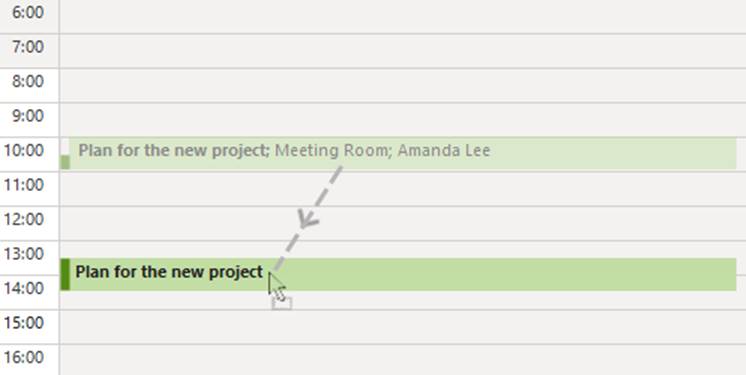
نصيحة: بعد اختيار الاجتماع، يمكنك تغيير مدته عن طريق سحب الجزء العلوي أو السفلي من مربع الاجتماع لأعلى أو لأسفل.
5. حرر الزر، سيظهر مربع حوار منبثق يسأل إذا كنت تريد حفظ التغييرات وإرسال التحديث. انقر فوق موافق.
مساعد البريد الإلكتروني الذكي في Outlook: ردود أذكى، تواصل أوضح (سحر بنقرة واحدة!) مجانًا
قم بتبسيط مهام Outlook اليومية باستخدام مساعد البريد الإلكتروني الذكي من أدوات Kutools لـ Outlook. هذا الأداة القوية تتعلم من رسائل البريد الإلكتروني السابقة لتقدم ردودًا ذكية ودقيقة، تحسين محتوى البريد الإلكتروني، وتساعدك على صياغة وتحسين الرسائل بسهولة.

هذه الميزة تدعم:
- ردود ذكية: احصل على ردود مصممة من محادثاتك السابقة - مخصصة، دقيقة وجاهزة للإرسال.
- تحسين المحتوى: قم بتحسين نصوص البريد الإلكتروني تلقائيًا لتحقيق الوضوح والتأثير.
- الكتابة السهلة: فقط قدم الكلمات المفتاحية، ودع الذكاء الاصطناعي يتولى الباقي، مع أساليب كتابة متعددة.
- التوسعات الذكية: قم بتوسيع أفكارك باقتراحات تعتمد على السياق.
- الملخصات: احصل على ملخصات مختصرة للرسائل الطويلة فورًا.
- التواصل العالمي: قم بترجمة رسائل البريد الإلكتروني إلى أي لغة بسهولة.
هذه الميزة تدعم:
- ردود البريد الإلكتروني الذكية
- المحتوى المُحسّن
- المسودات المستندة إلى الكلمات المفتاحية
- التوسع الذكي للمحتوى
- تلخيص البريد الإلكتروني
- الترجمة متعددة اللغات
الأفضل من كل هذا، هذه الميزة مجانية تمامًا للأبد! لا تنتظر—حمّل مساعد البريد الإلكتروني الذكي الآن واستمتع
تغيير وقت الاجتماع باستخدام زر إرسال التحديث
إذا كنت بحاجة أيضًا إلى إبلاغ الحضور بسبب إعادة جدولة الاجتماع وتريد إضافة ملاحظة؛ أو إذا كنت لا تستمتع بطريقة السحب والإفلات وتريد رؤية جميع تفاصيل اجتماعك. يرجى القيام بما يلي:
1. انتقل إلى عرض التقويم بالضغط على أيقونة التقويم في الزاوية اليسرى السفلى من شاشة Outlook الخاصة بك.

2. انقر نقرًا مزدوجًا على الاجتماع. ستظهر نافذة تحتوي على معلومات تفصيلية حول الاجتماع. الآن يمكنك تغيير الوقت، والمدة، وإضافة ملاحظة في الوصف.
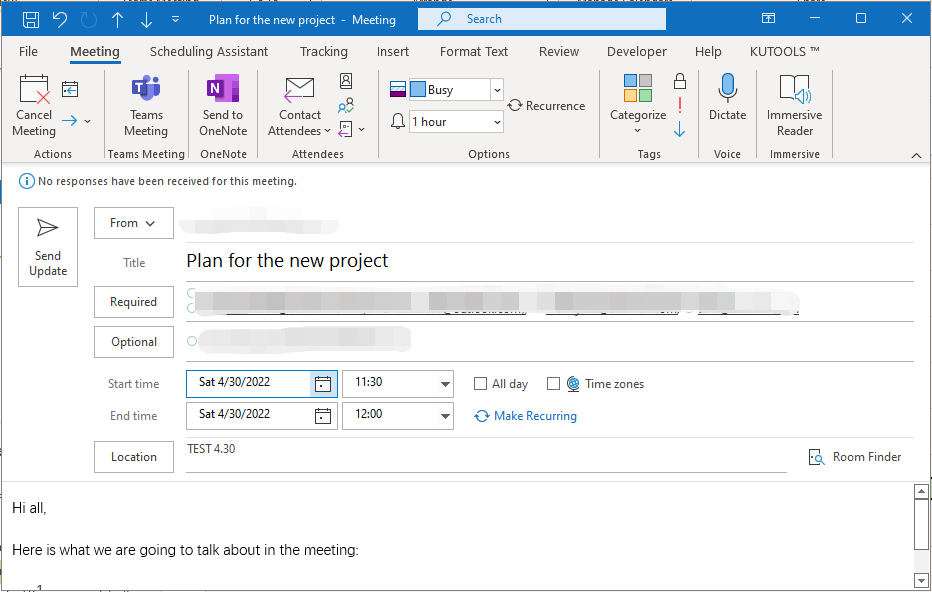
3. انقر فوق إرسال التحديث. سيتلقى جميع الحضور لديك إشعارًا ينبههم إلى التعديل ويطلب منهم الرد إذا كانوا يقبلون أو يرفضون الاجتماع المحدث.
مقالات ذات صلة
كيفية تغيير وقت الاجتماع الدوري في تقويم Outlook؟
عند فتح حدث واحد في سلسلة اجتماعات دورية في Outlook، يمكنك بسهولة تغيير وقت هذا الحدث كما تفعل مع الاجتماع العادي. ومع ذلك، عند فتح السلسلة بأكملها من الاجتماعات الدورية، ستختفي حقول وقت البدء ووقت الانتهاء! كيف يمكنك تغيير الوقت لجميع سلسلة الاجتماعات الدورية؟ الحلول أدناه ستسهل عملك:
كيفية تغيير منظم الاجتماع/المالك في Outlook؟
لنفترض أن أحد زملائك قد أرسل إليك دعوة اجتماع في Outlook من قبل. ولكن الآن، لم يعد هو/هي المسؤول عن هذا الاجتماع، وتم تعيينك لتولي الأمر. لذلك، تريد تغيير منظم الاجتماع إلى نفسك. لكن كيف؟ يبدو أنه من المستحيل تحقيق ذلك! ومع ذلك، ستقترح هذه المقالة حلًا بديلًا لتغيير منظم الاجتماع أو المالك في Outlook.
أفضل أدوات تعزيز الإنتاجية في المكتب
خبر عاجل: Kutools لـ Outlook يطلق إصدارًا مجانيًا!
جرب الإصدار الجديد كليًا من Kutools لـ Outlook مع أكثر من100 ميزة مذهلة! انقر لتنزيل الآن!
📧 أتمتة البريد الإلكتروني: الرد التلقائي (متوفر لـ POP وIMAP) / جدولة إرسال البريد الإلكتروني / نسخة تلقائية/مخفية بناءً على القاعدة عند إرسال البريد / التحويل التلقائي (قاعدة متقدمة) / إضافة التحية تلقائيًا / تقسيم تلقائي لرسائل البريد الإلكتروني متعددة المستلمين إلى رسائل فردية ...
📨 إدارة البريد الإلكتروني: استدعاء البريد الإلكتروني / حظر رسائل التصيد بناءً على الموضوعات أو أخرى / حذف البريد الإلكتروني المكرر / البحث المتقدم / تنظيم المجلدات ...
📁 إعدادات المرفقات الاحترافية: حفظ دفعة / فصل دفعة / ضغط دفعة / حفظ تلقائي / تفصيل تلقائي / ضغط تلقائي ...
🌟 جمالية الواجهة: 😊 المزيد من الرموز التعبيرية الجميلة والرائعة / تذكيرك عند وصول رسائل البريد الهامة / تصغير Outlook بدلًا من الإغلاق ...
👍 ميزات بنقرة واحدة: الرد على الجميع مع المرفقات / البريد الإلكتروني المضاد للتصيد / 🕘 عرض المنطقة الزمنية للمرسل ...
👩🏼🤝👩🏻 جهات الاتصال والتقويم: إضافة دفعة لجهات الاتصال من البريد الإلكتروني المحدد / تقسيم مجموعة جهات الاتصال إلى مجموعات فردية / إزالة تذكير عيد الميلاد ...
استخدم Kutools بلغتك المفضلة – يدعم الإنجليزية والإسبانية والألمانية والفرنسية والصينية وأكثر من40 لغة أخرى!
افتح Kutools لـ Outlook فورًا بنقرة واحدة. لا تنتظر، قم بالتنزيل الآن وارتقِ بإنتاجيتك!


🚀 تنزيل بنقرة واحدة — احصل على جميع إضافات Office
موصى به بقوة: Kutools لـ Office (خمسة في واحد)
بنقرة واحدة يمكنك تنزيل خمسة برامج تثبيت مرة واحدة — Kutools لـ Excel وOutlook وWord وPowerPoint وOffice Tab Pro. انقر لتنزيل الآن!
- ✅ سهولة بنقرة واحدة: قم بتنزيل جميع حزم التثبيت الخمسة دفعة واحدة.
- 🚀 جاهز لأي مهمة في Office: ثبّت الإضافات التي تحتاجها وقتما تشاء.
- 🧰 يتضمن: Kutools لـ Excel / Kutools لـ Outlook / Kutools لـ Word / Office Tab Pro / Kutools لـ PowerPoint